كيفية القيام بتفعيل خاصية تسجيل شاشة الايفون بالتفاصيل
تسجيل شاشة الايفون يعتبر من الأكثر تداول بين العديد من مستخدمين هواتف الأيفون،حيث من الممكن أن تكون ميزة تسجيل الشاشة داخل هواتف الأيفون مفيدة للغاية، سواء كنت ترغب في القيام بالاحتفاظ بمقطع خاص للعبة تقوم بلعبها أو ترغب في العمل على التسجيل في الفيديو الخاص بالبث المباشر داخل الإنستغرام أو العمل على إنشاء مقاطع الفيديو التي تكون إرشادي لكل الأصدقاء.
كما أنها تتيح لك تلك الميزة العمل على تسجيل كل ما يتم على شاشة الآيفون ومن ثم إرسالها لكل أصدقائك، كما يمكنك القيام بتسجيل الأصوات والشاشة، كما أنها تعمل على استخدام النظام الخاص بالتشغيل من iOS 11، أو أي من تلك الإصدارات الأحدث.
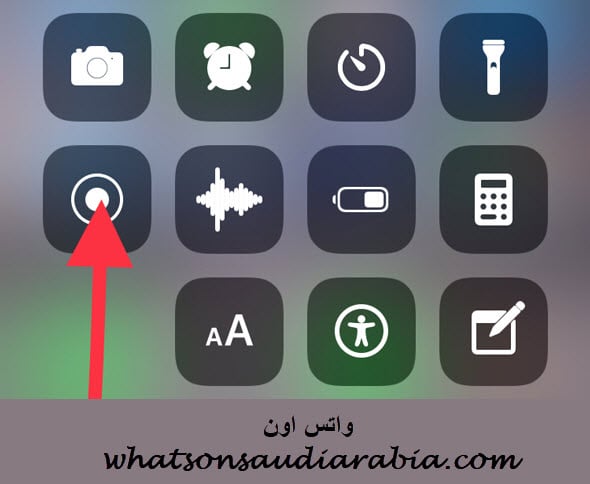
كيفية القيام بتفعيل خاصية تسجيل شاشة الايفون بالتفاصيل
تفعيل خاصية تسجيل شاشة الايفون
أن ميزة تسجيل شاشة الايفون التي تكون مدمجة داخل هواتف الأيفون تعتبر رائعة ولكن من أجل استخدامها فأنت تكون بحاجة إلى التحقق من تواجد الزر الخاص بتسجيل الشاشة من خلال مركز التحكم.
وأيضاً من اجل فتحه قم بسحب الشاشة للأسفل من الزاوية اليمين، في حالة ما كنت تستخدم iPhone X أو ما هو أحدث من ذلك، أو العمل على السحب لأعلى في حالة ما كنت تقوم باستخدام iPhone 8 أو ما هو أقدم.
ومن بعد القيام بالوصول إلى مركز التحكم القيام بالتحقق من تواجد زر التسجيل الخاص بالشاشة، وهو الذي يبدو على شكل نقطة حمراء تتواجد حولها دائرة ولكن في حالة ما لم يكون متواجد ممكن العمل على إتباع بعض الخطوات التالية :
- قم بالانتقال إلى الإعدادات.
- اضغط على خيار مركز التحكم أي Control Center.
- اختر القيام بتخصيص عناصر التحكم أي Customize Controls.
- مرر إلى الأسفل ثم اضغط على علامة (+) التي تكون بجوار الخيار الخاص تسجيل الشاشة.
كيفية القيام بتسجيل شاشة الايفون
قبل البدء في العمل على تسجيل شاشة الايفون لابد أن تتذكر أنه يوجد بعض من التطبيقات التي تمنعك من القيام بتسجيل الشاشة، ومن أجل تسجيل الشاشة قم بالعمل على إتباع بعض من الخطوات التالية :
- افتح الموقع أو التطبيق الذي ترغب في القيام بالتسجيل أثناء استخدام.
- قم بالانتقال إلى المركز الخاص بالتحكم ومن ثم القيام بالعمل على تشغيل الوضع الخاص بعدم الإزعاج، عن طريق الضغط على الرمز الخاص بالهلال، وذلك من أجل إيقاف كل الإشعارات والمكالمات بشكل مؤقت، وذلك من أجل منع تسجيل كل ما يكون ظاهر على الشاشة وذلك بخصوص الإشعارات.
- أثناء تواجدك داخل مركز التحكم لابد من الضغط على الزر الخاص بتسجيل شاشة الايفون أي Start Recording، وذلك بهدف العمل على بدء التسجيل.
- وبمجرد أن تقوم بالعمل على الضغط على الزر الخاصة بتسجيل الشاشة، سوف يبدأ المؤقت في القيام بالعمل، أي سوف يكون أمامك حوالي 3 ثواني من قبل البدء في القيام بالتسجيل.
- اضغط على الشاشة وذلك من أجل القيام بإخفاء القائمة الخاصة بمركز التحكم.
مقالات قد تعجبك :
كيفية تسجيل الصوت مع تسجيل شاشة الايفون
في حالة ما كنت ترغب في العمل على تسجيل صوتك أو أي أصوات خارجية أثناء العمل على تسجيل الشاشة، كما أنه من أجل العمل على تسجيل الصوت أثناء التسجيل فلابد من أن تقوم بتشغيل الميكروفون وهو الذي يحدث من خلال إتباع الخطوات التالية :
أولاً :
قبل أن تبدأ في القيام بالتسجيل لابد من أن تقوم بالضغط بشكل مستمر على الزر الخاص بتسجيل الشاشة.
ثانياً :
أضغط على الزر الخاص بالميكروفون داخل الشاشة التي تكون منبثقة من أجل تشغيل الميكروفون.
قم بالضغط على الزر الخاص ببدء التسجيل حيث أنه يقوم بالبدء في العد التنازلي داخل تلك النافذة، وانقر في أي مكان يكون متواجد في الشاشة من أجل الخروج من تلك الشاشة.
ثالثاً :
ثم أنقر مرة أخرى على الشاشة التالية من أجل إغلاق مركز التحكم.
رابعاً :
قم بالتذكر أنه بمجرد العمل على تشغيل الميكروفون سوف يبقى قيد التشغيل في كل المرات التالية، والتي سوف تقوم فيها بالعمل على تسجيل شاشة الايفون إلا في حالة ما قد قمت بالعمل على توقيف تشغيله.
خامساً :
من أجل إيقاف التسجيل قم بالعمل على السحب لاعلي أو إلى الأسفل وهي التي تكون بناء على طراز هاتفك من أجل الوصول إلى مركز التحكم ومن ثم قم بالضغط على الزر الخاص بالتسجيل مرة أخرى.
قم بالضغط على الشريط الأحمر المتواجد في الأعلى من أجل العمل على إيقاف التسجيل.
سادساً :
ومن خلال النافذة التي تكون منبثقة سوف تظهر أمامك رسالة تسألك عما إذا كنت ترغب في العمل على إيقاف التسجيل أو النقر على زر إيقاف.
سابعاً :
سوف يحفظ هذا الفيديو الذي قمت بتسجيله مع كل مقاطع الفيديو والصور في تطبيق الصور المتواجد في هواتف أيفون.
كيفية القيام بحفظ تسجيل شاشة الايفون كملف PDF
يمكنك العمل على التقاط تسجيل شاشة الايفون التي تكون قابلة على التمرير لتكون صفحة بالكامل سواء كانت صفحة ويب أو بريد إلكتروني أو مستند الذي يقوم بتجاوز طول الشاشة الخاصة بالأيفون، ومن ثم العمل على حفظها كأحد ملفات PDF، وذلك من خلال بعض من الإجراءات التالية :
- يوجد على الأيفون المزود ببصمة الخاصة بالوجه، وقم بالضغط في نفس الوقت على الزر الذي يكون متواجد من أجل رفع مستوى الصوت ومن ثم قم بتركهم معاً، أما فيما يخص الأيفون الذي يكون مزود بزر الشاشة الأساسية، قم بالضغط على زر الشاشة الأساسية مع الزر الجانبي الخاص برفع الصوت في نفس الوقت ومن ثم القيام بتركهم معاً في نفس الوقت.
- قم بالضغط على لقطة الشاشة التي تتواجد في الزاوية السفلية اليمنى ومن ثم العمل على الضغط على تلك الصفحة الكاملة.
- قم بما يلي :
- حفظ اللقطة الخاصة بالشاشة، قم بالعمل على اختيار الحفظ من خلال PDF داخل الملفات، ومن ثم العمل على اختيار الموقع، ثم قم بالعمل على الحفظ.
- العمل على مشاركة لقطة الشاشة، قم بالعمل على اختيار هذا الشكل ومن ثم اختر ما بين العديد من الخيارات الخاصة بالمشاركة، وعلى سبيل المثال قم بإرسالها في الرسائل السريعة أو البريد أو الرسائل، وقم بالعمل على إدخال كل المعلومات التي تكون مطلوبة، ومن ثم ارسل الملف الخاص بالPDF.
أفضل برامج خاصية تسجيل شاشة الايفون فيديو
أن المسجل المدمج الذي يكون متواجد في الأيفون يكون محدود في كل الخدمات والمميزات التي يقوم بتطبيقها لذا فإنك تكون بحاجة إلى بعض من التطبيقات الخارجية والتي تسمح لك بالعمل على تصوير الشاشة الخاصة بالأيفون.
بالإضافة إلى كونها تضم العديد من المميزات والوظائف التي تكون مفيدة والتي سوف تحتاج لها أثناء العمل على تسجيل شاشة الايفون، ومن أهم تلك البرامج هي التالي :
1. برنامج Screen Recorder, for iPhone
هو يعد واحد من أهم البرامج التي تكون خاصة تسجيل شاشة الايفون والذي يقوم بالبحث عنه العديد من الأشخاص، لأنه يكون متعدد للغاية في الاستخدامات.
كما أنه يقوم بالعمل على ضم العديد من الأدوات الاحترافية والوظائف التي من الممكن أن تساعدك أثناء العمل على تسجيل الشاشة الخاصة بالآيفون، ومن خلال نقرة واحدة سوف تقوم قادر على تسجيل كل شيء يمكن أن يحدث صوت وصورة مجاني.
أهم ما يميزه :
- يضم واجهة تكون سلسة وبسيطة
- ابدأ في القيام بتسجيل شاشة ايفون عن طريق ضغطة واحدة
- يوفر كل أدوات تحرير فيديو بشكل احترافي
- ضبط الدقة الخاصة بتسجيل الفيديو وأيضاً معدل البت بسهولة
- يسمح لك بتسجيل كل ما يحدث على الشاشة صوت وصورة من خلال الايفون
- يتيح لك عمل فيديوهات تعليمية وأيضاً إرشادية والقيام بتسجيل الألعاب
- يمكن إضافة الصوت إلى الفيديو من بعد التسجيل.
2.برنامج Screen Recorder
هو يكون عبارة عن تطبيق يقوم بالعمل على تسجيل ألعاب وأيضاً صناعي الفيديو والمسجل الخاص بشاشة أيفون في الوقت نفسه، كما أنه يتيح لك العمل على تسجيل كل ما يتواجد داخل الهاتف الذكي وهو الذي يكون بجودة عالية.
كما أنه يوجد العدد من خيارات تحرير الفيديو بالإضافة إلى أنه يسمح لك بالقيام بإنشاء المقاطع الخاصة بالحركة بالإضافة إلى أنه يحتوى على مسجل صوت أيضاً.
ومن خلال هذا المقال قد قمنا بالتحدث حول تسجيل شاشة الايفون، والعديد من النقاط الهامة التي تدور من حولها، ففي حالة ما كنت ترغب في العمل على التقاط فيديو حركة من على الشاشة أو فيديو صوت وصورة فإن هذا المقال هو المناسب لك.
